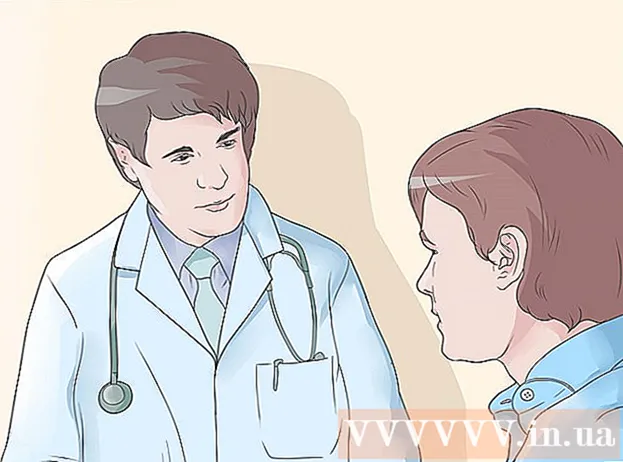Autor:
Laura McKinney
Data Creației:
4 Aprilie 2021
Data Actualizării:
1 Iulie 2024

Conţinut
WikiHow vă va arăta astăzi cum să selectați și să copiați text sau imagine și apoi să îl inserați în altă parte pe Chromebookul dvs. (computerul Chrome OS).
Pași
Metoda 1 din 4: utilizați comenzile rapide de la tastatură
Evidențiați conținutul. Utilizați touchpadul (touchpad) pentru a evidenția textul sau conținutul pe care doriți să îl copiați.

presa Control + C. Aceasta va copia conținutul în spațiul de stocare temporar al Chromebookului.
Accesați locul unde doriți să inserați conținutul. Navigați la locația sau documentul în care doriți să inserați conținutul.
Faceți clic unde doriți să inserați conținutul. Plasați indicatorul mouse-ului acolo unde conținutul trebuie lipit.

presa Control + V. Conținutul va fi lipit în locația dorită. publicitate
Metoda 2 din 4: utilizați meniul din dreapta al mouse-ului
Evidențiați conținutul. Faceți clic la începutul textului pe care doriți să îl copiați, apoi glisați cursorul mouse-ului până la capăt pentru a evidenția textul pe care doriți să îl utilizați.
Faceți clic dreapta pe conținut. Va apărea un meniu.
- Pentru a face clic dreapta pe touchpad, țineți apăsată tasta Alt și faceți clic pe butonul stâng al mouse-ului al touchpad-ului (Alt + clic) sau atingeți simultan două degete pe touchpad.
- Dacă v-ați conectat Chromebookul cu un mouse extern, faceți clic pe butonul din dreapta mouse-ului pentru a deschide meniul care face clic dreapta.
Faceți clic pe o opțiune Copie (Copiere) este aproape de partea de sus a meniului.
Accesați locul unde doriți să inserați conținutul. Navigați la locația sau documentul în care doriți să inserați conținutul.
Faceți clic dreapta pe unde să inserați. Va apărea un alt meniu.
- Pentru a face clic dreapta pe touchpad, țineți apăsat Alt și faceți clic pe butonul stâng al mouse-ului al touchpadului (Alt + clic) sau atingeți simultan două degete pe touchpad.
- Dacă aveți Chromebookul conectat cu un mouse extern, faceți clic pe butonul din dreapta mouse-ului pentru a deschide meniul care face clic dreapta.
Faceți clic pe acțiune Pastă (Lipire) este aproape de partea de sus a meniului. Aceasta va lipi textul în locația pe care ați ales-o. publicitate
Metoda 3 din 4: Utilizați comanda de meniu
Evidențiați conținutul. Utilizați touchpadul pentru a evidenția conținutul pe care doriți să îl copiați.
Faceți clic pe buton ⋮ situat în colțul din dreapta sus al ferestrei.
Faceți clic pe acțiune Copie se află în partea de jos a meniului, chiar în dreapta „Editați”.
Accesați locul unde doriți să inserați conținutul. Navigați la locația sau documentul în care doriți să inserați conținutul.
Faceți clic unde doriți să inserați conținutul. Plasați indicatorul mouse-ului în poziția în care doriți să lipiți conținutul.
Faceți clic pe buton ⋮ situat în colțul din dreapta sus al ferestrei.
Selectați o acțiune Pastă se află în partea de jos a meniului, chiar în dreapta „Editați”. publicitate
Metoda 4 din 4: Copiați și lipiți o imagine
Plasați cursorul mouse-ului peste imagine. Selectați imaginea pe care doriți să o copiați.
Apăsați tasta Alt apoi faceți clic pe touchpad. Va apărea un meniu.
- Dacă v-ați conectat Chromebookul cu un mouse extern, faceți clic pe butonul din dreapta al mouse-ului.
Selectați o acțiune Copiază imaginea în mijlocul meniului.
Accesați locul unde doriți să inserați conținutul. Navigați la locația sau documentul în care doriți să inserați conținutul.
Faceți clic unde doriți să inserați conținutul. Plasați indicatorul mouse-ului acolo unde conținutul trebuie lipit.
Apăsați tasta Alt apoi faceți clic pe touchpad. Va apărea din nou un meniu.
Faceți clic pe o opțiune Pastă este în partea de sus a meniului. publicitate
Sfat
- Combinație de presă Ctrl+Alt+? pentru a deschide o listă cu toate comenzile rapide de la tastatură Chromebook. Dacă sunteți nou în ceea ce privește utilizarea Chromebookurilor, acest ghid vă va fi de mare ajutor până când nu vă amintiți comenzile rapide de la tastatură Chromebook.
- De asemenea, puteți apăsa Ctrl+X pentru a decupa text sau imagini.
- Țineți degetul pe trackpad și trageți pentru a evidenția partea pe care doriți să o copiați. Apoi, folosind două degete pentru a atinge touchpad-ul, va apărea o listă de opțiuni; Selectați „Copiați”, apoi mergeți la locul în care doriți să lipiți conținutul, atingeți din nou touchpadul cu două degete și selectați acțiunea de lipire.